当サイトは毎年Intel&Ryzenの自作PC案やパーツ構成などを予算を踏まえて解説、提案していますが、自宅環境について紹介した記事は殆どありませんでした。
今回Ryzen3700Xの発売に合わせて自宅のメインPCを一台、組んでみましたのでスペックと外観、注目してほしいポイントなどを紹介しようと思います。
普段、自作パーツ相談などを受けている際にも「実際に管理人さんはどういった構成で組んでいるのか」という質問は少なからずありますので、この記事にて回答とさせていただきます。

今回組んだ構成と流用パーツ
構成時期:2019年7月中旬
今回組んだパーツ構成は以下となります。
| 名称 | 価格 | 備考 | |
|---|---|---|---|
| CPU | Ryzen 7 3700X | 43000円 | |
| GPU | 玄人志向 GTX1070 | 流用 | 外排気モデル |
| マザー | ASUS B450M PRO | 11000円 | ワンズでBIOSアプデ |
| メモリ | G.Skill 3600 8GBx2 | 8700円 | 秋葉原で特価品 |
| HDD | WD 4TB | 流用 | |
| SSD1 | XPG SX8200 512GB | 10000円 | m.2 Gen3x4 |
| SSD2 | Kingston UV500 | 流用 | Kingston提供品 |
| SSD3 | SK hynix SL308 | 流用 | 250GB |
| 電源 | 玄人志向 750W 80+ | 6500円 | |
| ケース | DEEPCOOL MATREXX 55 | 4500円 | ドスパラ |
| ファン1 | KAZE FLEX 120 x3 | 3300円 | 前面吸気 |
| ファン2 | XFAN 120 | 400円 | 上部吸気 赤LED |
| ファン3 | OMEGA TYPHOON 高速 | 1200円 | 背面排気 |
| 装飾 | SC5AN-JP 5inch | 4000円 | 内蔵ディスプレイ |
普段かなりケチってパーツ流用するのですが、今回は大半を新調しました。グラフィックボードは今後2070Superに換装予定ですので、記憶装置以外は全て新しいパーツになります。
特に今回は見た目には拘った自作PCになっており、内部に温度と使用率監視用のディスプレイモジュールを設置。更に裏配線の上でファン、CPUファン、ケース前面がLEDで光る仕様にしました。
各パーツの個別解説
パーツ別に選んだ理由と実際に組んでみた満足度を解説します。総合的には満足していますが、中には組んだ後に後悔したパーツも一部あります…。
CPUは3700Xにしたが…後悔…。

CPUは一番勢いがあった『Ryzen 7 3700X』にしてみました。購入当時は品薄状態で秋葉原や大阪日本橋には在庫がない状態でした。
なんとか定価(最安値?)で入手できたのでそのままセッティング。クーラーは付属のものをそのまま使いました。というか、この虹色に光るCPUファンの為に3700Xを選んだほど。3600X以下ではド派手に光らないんです…。

結果としてはPassMarkCPUスコアが23600点を超えるモンスタースペック…。やりすぎだよ…。そんな爆裂した性能求めてなかった…ただ光るファンが欲しかったの…。
Minecraftに非公式VRMOD入れて影シェーダーまで入れた激重VRもプレイしたみたんですが、CPU使用率8%とかで推移してて笑いました。用途として全く必要ないじゃん…。
普通にRyzen3600と光るファンをメルカリで買えば良かったと後悔。多分3600でも半分以上性能余る。
発熱はBIOS読みで52度ぐらい。CoreTemp読みで最低38度,最高70度ぐらいでした。PBOが効いているせいかやたらオーバークロックしている印象。不規則にファンが動きます。
クロックは定格3.6Ghzで動いていますが、私にはPBOも定格も能力が余り過ぎているので3.5GHz固定(x35)で動かしてみたらBIOS読み温度が43度になりました。約10度も下がります。お試しあれ。
メモリは16GBにしたが、それなりに満足

今回はG Skillの『F4-3600C19D-16GSXKB』を購入。秋葉原のアークで8700円と激安だった。8GBx2で16GBですが、3600MHz駆動できるので満足。
メモリタイミングは価格comの投稿を参考に遅めに設定しているので実測は3200ぐらいでしょうか。MaxxMEMで測ってみましたが、帯域幅は29.3GB/sとあまり早くはなく残念なことに。
設定を詰めればもう少し早くできそうですが安定して動作しているのでこのままで様子見です。
また、VRやゲーム利用だと16GBで十分ですが、今後4K動画編集や本格的な開発環境を構築する際に、メモリがネックになる場合もあるかな、と少し不安です。
将来的には4枚差しで32GBになる可能性もありますが、メモリの価格も急騰しているのでホントに買えるのかわかりません。
SSDは書き込み3000MB/sで爆速 大満足

SSDはXPGの『SX8200 Pro』を購入。容量は512GBでM.2接続となります。容量と値段を考えるとそれほど安くはないのですが、リード3000MB/s、ライト2000MB/sの爆速SSDに惚れて購入しました。

この価格帯の中ならかなり早い方です。発熱も気にするほどではなく低温を維持しており、アイドル時で30度ぐらいです。
余談ですが、このSSDとSanDiskの読み込み110MB/sのUSBメモリでWindows10をインストールしたら1分半ぐらいでインストールが終わってしまってビックリしました…。
OSインストールって1時間とか、2時間とか掛かった記憶が根深い世代なので。時代の変化についていけないです。ノンストレスですごいね。
SSDの読み込み、書き込みの速度変化はモロにソフトウェアの起動レスポンスに直結するのでこの選択は大正解でした。満足です。
マザーボードはBIOS Updateサービスを利用
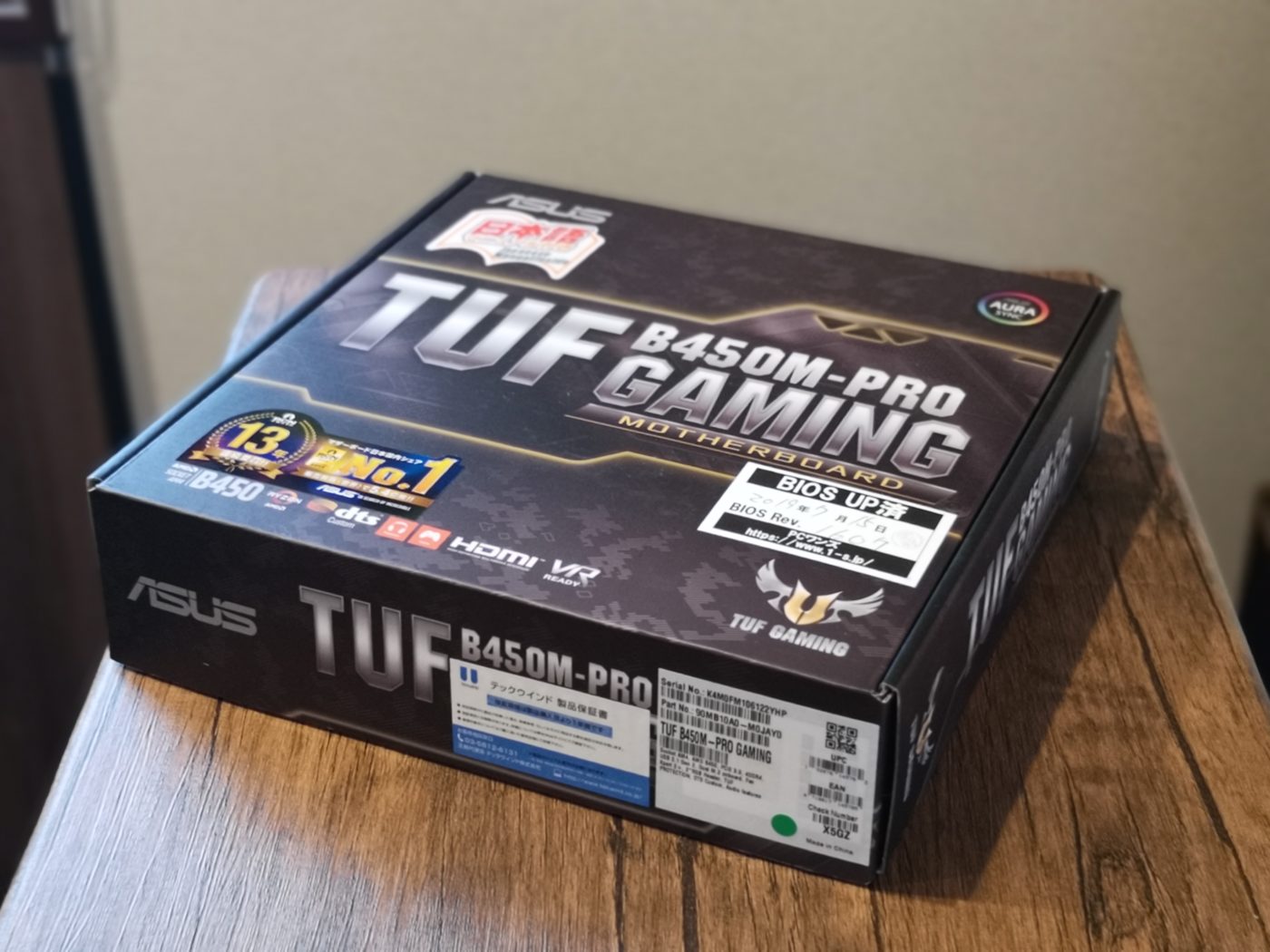
今回はX570を必要とするほどの構成ではないので前世代のB450マザーをチョイス。ASUSの『TUF B450M PRO Gaming』にしました。BIOSアップデートしないと3世代Ryzenは認識されないので、PCワンズさんにアップデートして頂きました。
ここの通販は無料でBIOSアップデートをしてくれるのでマジでお勧めです。中々ないサービス。大抵は有料です。
今回買ったケースがガラスパネル構造ですので見た目にも気を使い購入しました。ポイントとしては端子周りにカバーがあったり、ロゴの部分が虹色に光ったりします。カッコイイ。
M.2スロットは2つ搭載。比較的新しいモデルなのでUSB-C端子なんかもついていてメッチャ便利。OCやクロック、メモリの調整などの設定も充実していて満足度は高いです。
このマザーボード、メモリ、CPUの3点構成は安定稼働しているのでかなりお勧めできます。
ケースは七色に光る仕様&前面ガラスを採用

ケースは一目惚れした激安イルミガラスケース『MATREXX 55 ADD-RGB』を購入。秋葉原のドスパラで展示されている個体がカッコよくて決めました。
アマゾンなどで売られている物はファンが付いていたりするようですが、ドスパラで購入するとファン無しです。そのかわり4500円ぐらいで買える。安い。
本体はE-ATXにも対応しているのでかなりデカイです。置く場所に困りました。(結局部屋の配置を変えました。)
本体は裏配線を前提に作ってあり非常に作業がしやすい構造です。穴も沢山あるし配線も綺麗に隠せる。現時点で不満点はありません。LEDも5V電源に繋ぐだけでスイッチ式で変更できます。(勿論4ピン制御も可能)
デカイのを我慢すればめちゃくちゃオススメです。
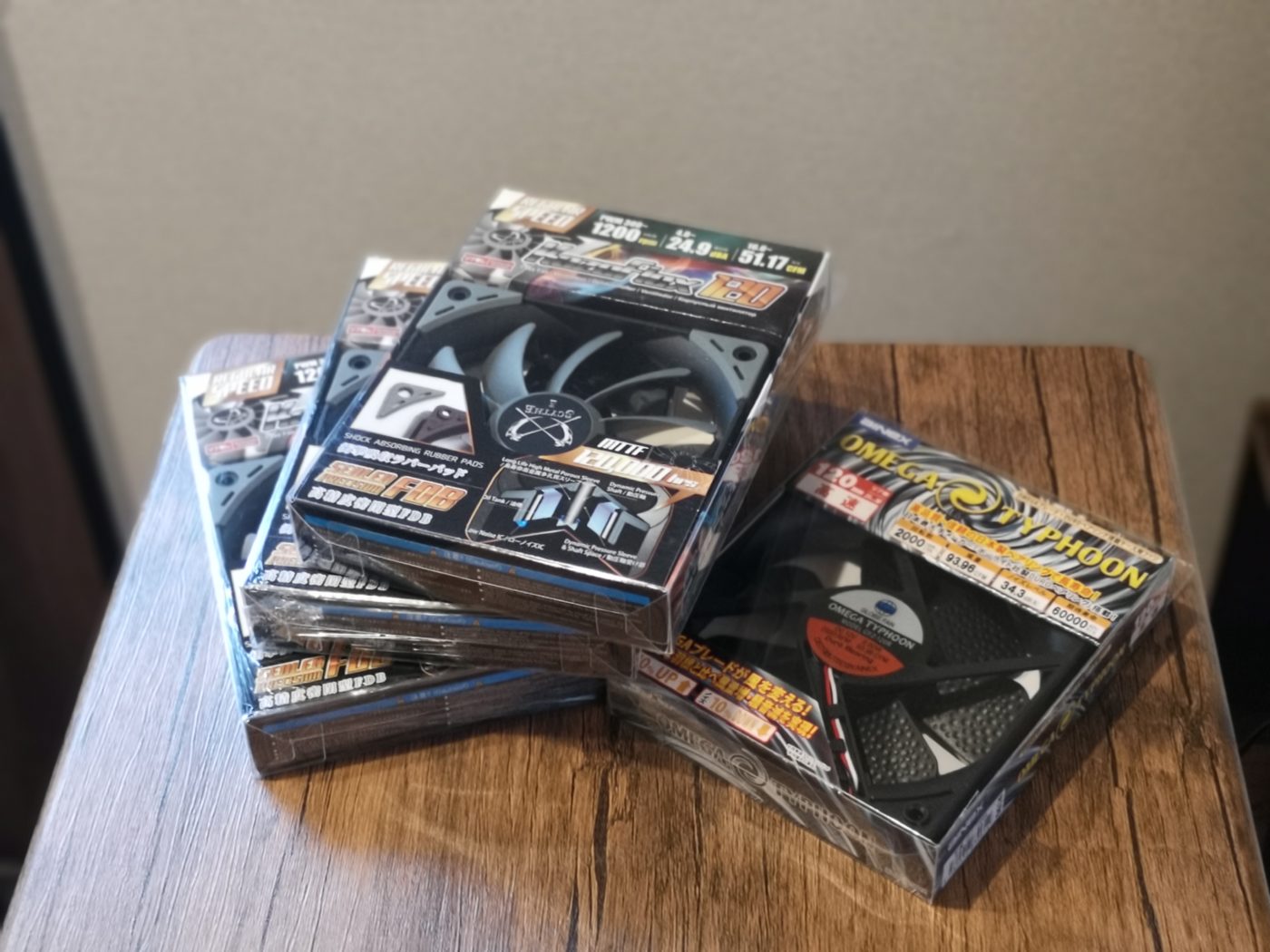
なお、ファンは前面吸気3つ、上部吸気1つ(これはゴリ押し)、背面排気1つの構成です。元々騒音はあまり気にしないので近くのPCショップに売っていた適当な品を購入。
エアフローは吸気過多に調整してあります。内部の排熱は滞りますがホコリが基盤に溜まりません。これは以前のPCでも実践済みの調整であり、2年間運用しても内部のホコリがほぼ皆無でした。メンテナンスフリー。
排熱も今の所問題なし。CPUはx35固定で使っているしGPUは外排気モデルです。内部の熱はかなり抑えられています。
内部に液晶ディスプレイモジュールを設置

ケース内に5インチサイズの液晶ディスプレイモジュールも追加してみました。ここで温度管理や負荷の表示を行います。
モジュールはラズパイ用の拡張キットですが、HDMI端子とMicroUSB給電ができるのでサブモニターとしても機能します。Amazonで4000円程度で購入できました。ベゼルも細く理想通りの形状。
現在はグラボ下に置いているだけの状態ですが、もう少し工夫して配置を考えたいところ。また普通にPCのサブモニターとして繋いでいるので動画を流したり他の情報を表示することもできます。
現状ではフリーソフトを使ってCPUメモリGPUストレージの状態表示に加えて好きな動画をループ再生させています。スタートアップで全て起動するように設定済。
いざ設置してみると想像していたよりインパクトもあって自作感が増します。笑 友人にも高評価?です。
2020/06/11追記:液晶ディスプレイモジュールのHDMI接続手段について質問があったので追記と画像解説です。

ラズパイを組み込み、ループ動画が無限再生されている独立したディスプレイにしても良かったのですが、今回はPC連動型にしてあります。
USB給電、HDMIは共に背面から半ば無理やりケーブルを引き込みPCIスロットの隙間から内部にinさせています。これでPCの電源と連動します。
流用品一覧

今回はグラフィックボードと記憶装置を流用しました。記憶装置はSSD2台、HDD1台です。KingstonのUV500は以前に提供していただいたものです。

大容量HDDはやはり一台あると安心。筆者は昨年にWD Blueの4TBを一台購入したのでそのまま使っています。特に問題なし。最近のHDDは速くて関心します。
グラフィックボードはいずれ中古1080Tiか新品2070Superに換装するのでその場しのぎです。VR等ゲーム用途がメインのため現状のGTX1070では間に合っていない…。フレームレートも全然維持できていません。
なお、電源は流用せず750Wにアップグレード。GTX1080Tiを導入するとなるとギリギリな気もしますが、これ以上拡張をしなければいけると判断。ホントはもう少し容量欲しいです。
動作も安定、ゲームも快適、満足度は高い

今回は見た目と性能両立で構成しましたが、概ね満足のいく結果となりました。レインボーに光るケースとCPUクーラーに加えてループ再生する液晶ディスプレイがめちゃくちゃ気に入っています。
ガラス前面で置くためにデスク周りの配置を変えたぐらい。ケースがデカイので場所はとりますが不思議と圧迫感は少ないです。
また、今回は真剣に裏配線と内装を考えて構築しましたが、やはり内部がキレイな自作PCは良いものです。メンテナンスも拡張も楽だし、ホコリも溜まりにくいです。
以上、自作PCの完成報告と構成紹介でした。構成案の相談等あればコメントやTwitterで受け付けています。2019年,2020年自作案のコメント欄も参考にしてください。



コメント
こちらのサイトを参考にして
先月自作PCを作りました
基本は2020年をベースなのですが、PCケースと電源ユニットは2019年に紹介されていたのを使いました
私の場合はそれに+で、内蔵のテレビチューナーを取り付けました
自分もサブのミニモニターをつけようかなと見て思いました
本体からミニモニターまでをHDMIでどうやって繋げているのかなと少し思ってしまいました(初歩的な疑問ですいません(>_<))
是非、教えてほしいです
よろしくお願いします
自作2020記事のほうで質問をいただいた、野球中継の方でしょうか…。無事完成したようで安心しました。
ミニモニターですが、給電用のUSBとHDMI接続が必要になります。
給電に関してはマザボのUSBピンから生やしたり、隙間からコンセントに繋いだりと工夫できるかと思いますが、
HDMIに関しては背面グラボの出力端子から接続するのが一番手っ取り早いです。
超小型(極細)HDMIケーブルを折り曲げてケーブルをPCIスロットの隙間から内部に入れ込み無理やり繋いでいます。
記事を更新して画像等を載せますので、また確認してみてください。
ご紹介いただいた管理人さんの自作PCがかっこよく、今般こちらを参考に初めてPCを自作しました。
いろいろと自分好みのカスタマイズができ、大変お世話になりました。
ありがとうございました!
ラズパイ用のモニタについてですが、フリーソフトは何を使われておりますかご教示いただけると嬉しいです。
以前使っていた既製品のPCにて、PCの状態がわからずに故障させてしまった苦い思い出があります。
とはいえ、今回自作後も、そもそも何を見ればいいのか、また、負担なく(いちいちタスクマネージャーやアプリを起動することなく)PCの状態を把握するにはどうすればいいのだろう、と思っていたところに、こちらのかっこいいサブモニター画面を拝見した次第です。
とりあえずRyzen Masterは入れたのですが、こちらでご紹介いただいている内容はもう一工夫二工夫されていると感じました!
お忙しいところ恐縮ですがよろしくお願いいたします。
コメントありがとうございます。お役に立てて何よりです!
ソフトウェアは『thilmera 7』というものを導入しております。監視できるデータの幅が非常に広い上にアップデートがこまめに続けられております。
また、表示できる状態もフォントの種類から透過度までカスタマイズでき、自作欲を擽られる良いソフトウェアです。
内部動画はVLCPlayerで無理やりループ再生させています。スタートアップに動画ごと突っ込めば気分で好きな動画に変更できます。